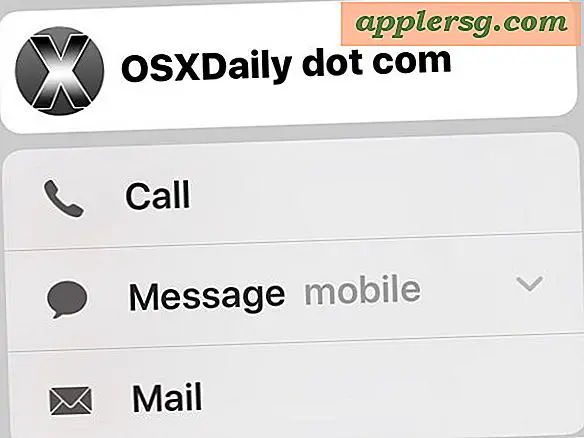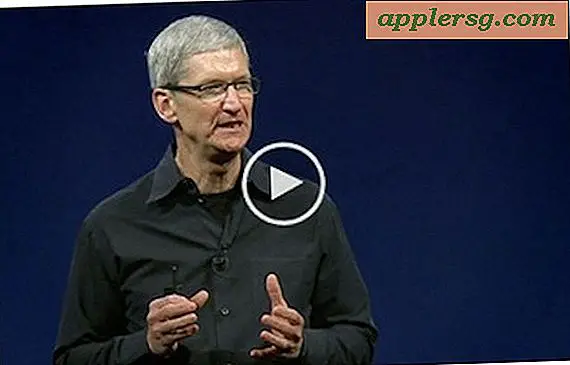Wie man einen Film zusammenfügt
Moderne digitale Videotechnologie macht es selbst dem am wenigsten erfahrenen Videoeditor leicht, Clips zu einem anspruchsvoll aussehenden Film zusammenzufügen. Kostenlose Filmbearbeitungssoftware ist sowohl für Macs als auch für PCs erhältlich. Mit dieser Software können Redakteure Abschnitte aus Clips auf ihren Computern auswählen, in beliebiger Reihenfolge anordnen und als fertige Filmdatei speichern. Windows Live Movie Maker kann kostenlos heruntergeladen werden und funktioniert auf PCs. iMovie ist das Mac-Äquivalent.
Windows Live Movie Maker
Schritt 1
Importieren Sie die Videoclips, die Sie zusammenfügen möchten. Klicken Sie auf der Registerkarte "Startseite" auf "Videos und Fotos hinzufügen". Ihre Videobibliothek wird geöffnet. Halten Sie "Strg" gedrückt und wählen Sie alle Clips aus, die Sie verwenden möchten, und klicken Sie dann auf "Öffnen".
Schritt 2
Verwenden Sie "Startpunkt festlegen" und "Endpunkt festlegen" auf der Registerkarte "Bearbeiten", um unerwünschte Teile Ihrer Clips zu trimmen. Suchen Sie die Schiebeleiste ganz links in Ihrem Videoclip, schieben Sie sie an die Stelle, an der der Clip beginnen soll, und klicken Sie dann auf "Startpunkt festlegen". Schieben Sie die Leiste an die Stelle, an der der Clip enden soll, und klicken Sie auf "Endpunkt festlegen". Wiederholen Sie dies für jeden Clip.
Schritt 3
Ziehen Sie die Clips per Drag & Drop in die gewünschte Reihenfolge.
Gehen Sie auf "Film speichern" auf der rechten Seite der Registerkarte "Startseite" und speichern Sie Ihr Video in dem für Ihre Bedürfnisse am besten geeigneten Format (für Computer, E-Mail, hochauflösende Anzeige oder zum Brennen einer DVD).
iMovie
Schritt 1
Gehen Sie zum Menü "Datei", wählen Sie "Neues Projekt" und geben Sie einen Namen für Ihr Video in das Feld "Name" ein. Wählen Sie im Menü "Seitenverhältnis" Widescreen- oder Standardformat. Wenn Sie die Bildrate Ihrer Videoclips kennen, wählen Sie die entsprechende Rate im Menü "Bildrate" aus. Klicken Sie auf "Erstellen".
Schritt 2
Klicken Sie unten links im iMovie-Fenster auf das Symbol "Ereignisbibliothek". Wählen Sie ein Video aus, indem Sie einmal darauf klicken. Es wird im iMovie-Fenster geöffnet. Wählen Sie den Teil des Clips aus, den Sie verwenden möchten, indem Sie die Maus über die gewünschten Frames ziehen.
Schritt 3
Ziehen Sie die ausgewählten Frames in den Projektbrowser und legen Sie sie an der gewünschten Stelle ab. Wiederholen Sie das Auswählen und Hinzufügen für alle Clips, die Sie verwenden möchten. Ordnen Sie ihre Reihenfolge neu an, indem Sie sie per Drag & Drop an neue Orte ziehen.
Speichern Sie Ihren gespleißten Film, wenn Sie fertig sind.



![Evasi0n Jailbreak für iOS 6.1 veröffentlicht [Links herunterladen]](http://applersg.com/img/iphone/906/evasi0n-jailbreak-ios-6.jpg)